Najboljše odprtokodne aplikacije za iPhone
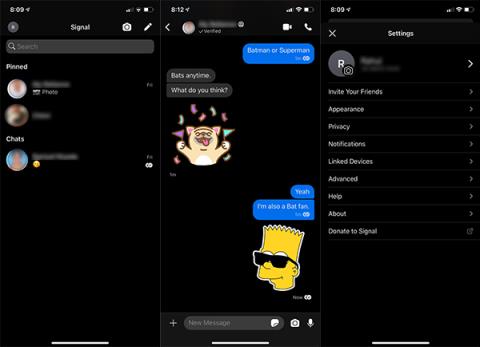
V spodnjem članku bo Quantrimang predstavil nekaj najboljših odprtokodnih aplikacij za iPhone.

Signal je aplikacija za šifrirano sporočanje, ki je v zadnjem času deležna veliko pozornosti. Ta aplikacija je razvita z največjim poudarkom na zasebnosti uporabnikov.
Zaradi tega razloga Signal zdaj velja za odlično alternativo WhatsAppu, Telegramu, Facebook Messengerju in številnim drugim priljubljenim spletnim aplikacijam za sporočanje. Signal lahko celo uporabljate kot privzeto aplikacijo za pošiljanje sporočil SMS v telefonu Android. (Oprostite, ta funkcija trenutno ni na voljo v iPhonu).
Ko nastavite Signal kot privzeto aplikacijo za SMS v svoji napravi, ne morete samo pošiljati besedilnih sporočil svojim stikom v Signal, ampak lahko tudi pošiljate in prejemate besedilna sporočila z vsemi v svojih lokalnih stikih (telefonske številke). telefon) kot običajno. Vendar je treba upoštevati, da bodo sporočila SMS, poslana prek Signala, šifrirana kot sporočila med uporabniki Signala.
Kako nastaviti Signal kot privzeto aplikacijo za pošiljanje sporočil SMS v sistemu Android
Najprej odprite aplikacijo Signal v napravi Android. Nato tapnite ikono menija s tremi pikami v zgornjem desnem kotu aplikacije.

Kliknite, da izberete Nastavitve .
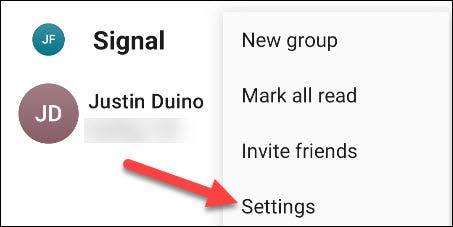
Na vrhu menija z nastavitvami tapnite » SMS in MMS «.
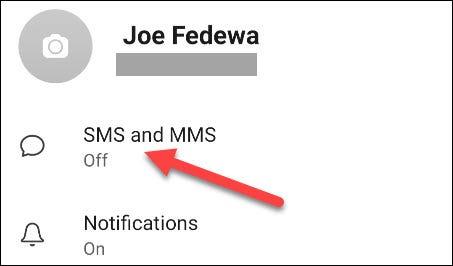
Nato boste na vrhu videli možnost » SMS onemogočeno «. Kliknite to možnost.
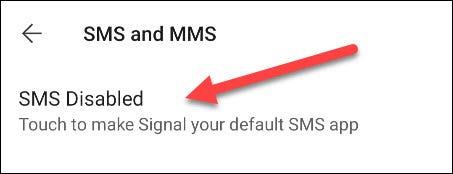
V pojavnem oknu boste morali izbrati privzeto aplikacijo za SMS. Izberite “ Signal ” in kliknite “ Nastavi kot privzeto ”.

Signal je nastavljen kot privzeta aplikacija za SMS v napravi. Pošiljanje sporočil SMS prek storitve Signal je v bistvu enako pošiljanju običajnih sporočil prek spleta. Na seznamu stikov bodo na vrhu prikazani posamezniki, ki so bili »sprijateljili« na Signalu, označeni z modro. Medtem ko bodo stiki na lokalnih stikih razvrščeni spodaj in prikazani sivo. Tako lahko preprosto pošiljate spletna sporočila Signal ali SMS sporočila s tem preprostim vmesnikom.
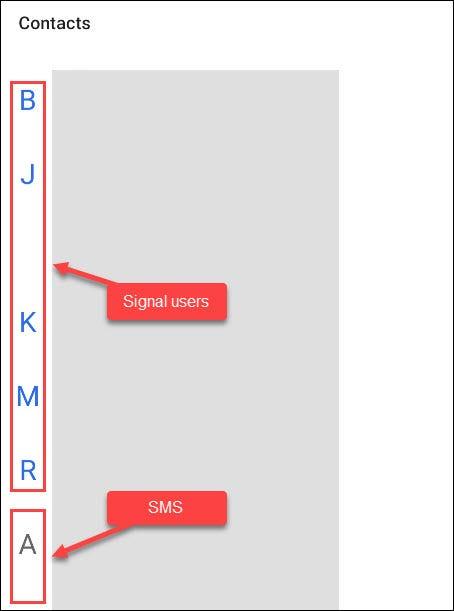
Signalni kontakti bodo prikazani modro, lokalni kontakti bodo prikazani sivo
Poleg tega, če želite iz nekega razloga poslati SMS stiku na Signalu, lahko to storite tudi tako, da vtipkate sporočilo kot običajno. Toda tokrat namesto enkratnega pritiska pritisnite in držite gumb za pošiljanje.
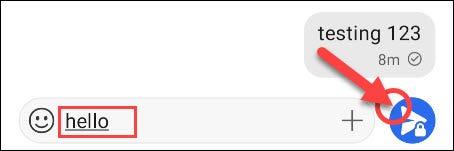
Pritisnite in držite gumb za pošiljanje
Videli boste možnost preklopa na » Nevaren SMS «. Kot smo že omenili, sporočila SMS niso šifrirana kot spletna sporočila na Signalu.

Gumb za oddajo bo zdaj siv z ikono za odklepanje. Kliknite nanjo, da pošljete SMS sporočilo.

Končano! Zdaj lahko vse svoje klepete, ne glede na to, ali so sporočila Signal ali SMS, shranite na enem mestu. Ne pozabite, da ne boste mogli dostopati do sporočil SMS prek aplikacije Signal Desktop.
V spodnjem članku bo Quantrimang predstavil nekaj najboljših odprtokodnih aplikacij za iPhone.
Signal je aplikacija za šifrirano sporočanje, ki je v zadnjem času deležna veliko pozornosti.
Lahko rečemo, da sta knjižnica fotografij in arhiv sporočil dve najbolj zasebni lokaciji, ki ju je treba na pametnih telefonih in tablicah Android strogo zavarovati.
S funkcijami za pretvorbo govora v besedilo v realnem času, ki so danes vgrajene v številne aplikacije za vnos, imate hiter, preprost in hkrati izjemno natančen način vnosa.
Na Tor se lahko povežejo tako računalniki kot pametni telefoni. Najboljši način za dostop do Tor iz vašega pametnega telefona je prek Orbota, uradne aplikacije projekta.
oogle pusti tudi zgodovino iskanja, za katero včasih ne želite, da jo nekdo, ki si izposodi vaš telefon, vidi v tej iskalni aplikaciji Google. Kako izbrisati zgodovino iskanja v Googlu, lahko sledite spodnjim korakom v tem članku.
Spodaj so najboljše lažne aplikacije GPS v sistemu Android. Vse je brezplačno in ne zahteva rootanja telefona ali tablice.
Letos Android Q obljublja, da bo prinesel vrsto novih funkcij in sprememb operacijskega sistema Android. Oglejmo si pričakovani datum izdaje Androida Q in ustreznih naprav v naslednjem članku!
Varnost in zasebnost vse bolj postajata glavni skrbi za uporabnike pametnih telefonov na splošno.
Z načinom »Ne moti« sistema Chrome OS lahko takoj utišate nadležna obvestila za bolj osredotočen delovni prostor.
Ali veste, kako vklopiti igralni način za optimizacijo delovanja iger na vašem telefonu? Če ne, ga raziščimo zdaj.
Če želite, lahko z aplikacijo Designer Tools nastavite tudi prosojna ozadja za celoten telefonski sistem Android, vključno z vmesnikom aplikacije in vmesnikom sistemskih nastavitev.
Predstavlja se vedno več modelov telefonov 5G, od dizajnov, tipov do segmentov. V tem članku takoj raziščimo modele telefonov 5G, ki bodo predstavljeni novembra letos.










